[视频]PS怎样使用智能对象
关于武神主宰PS怎样使用智能对象,期待您的经验分享,谢了,下次有事儿别忘了找我
!
 visualname 2018-06-10 17:59:14 40385人看过 分享经验到微博
visualname 2018-06-10 17:59:14 40385人看过 分享经验到微博更新:2023-12-26 11:08:23推荐经验
来自百姓网https://www.baixing.com/的优秀用户visualname,于2018-06-10在生活百科知识平台总结分享了一篇关于“PS怎样使用智能对象央行支付宝”的经验,非常感谢visualname的辛苦付出,他总结的解决技巧方法及常用办法如下:
 [图]
[图] [图]2/7
[图]2/7 [图]3/7
[图]3/7 [图]4/7
[图]4/7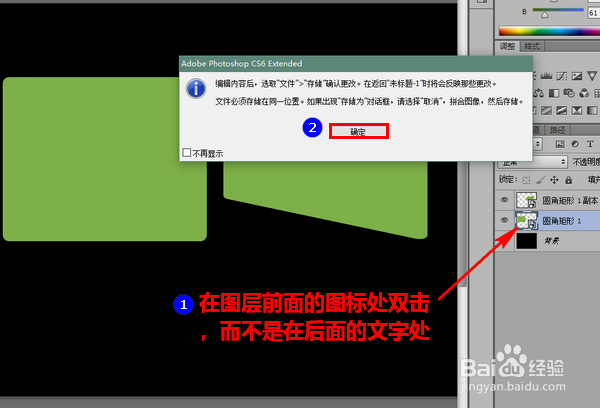 [图]5/7
[图]5/7 [图]6/7
[图]6/7 [图]7/7
[图]7/7 [图]软件PS作图智能对象
[图]软件PS作图智能对象
当我们使用 PS 时,如果适当地使用智能对象,不仅做出的图形更为平滑美观,而且可以节省不少制作图片的时间。那么,智能对象有什么特点,我们又该如何使用它呢?
工具/原料
PS CS6一、智能对象的特点
1/1分步阅读在 PS 中,智能对象的最大优点也是最常用的功能是在缩放图片或是对图片进行变形操作时能最大限度地保持图片边缘的平滑,使图片看起来更加美观。
 [图]
[图]二、智能对象的用法
1/7下面,我们通过一个例子来讲解智能对象的用法。在这个例子中,我们要实现只做一次修改,便能修改所有图层中文字的目的。注意,这些图层并不是完全相同的,而且图层中字符的形状也是不同的(见上图)。
首先,我们在工具栏上点击“圆角矩形工具”,在 PS 中绘制一个圆角矩形。
 [图]2/7
[图]2/7然后,在圆角矩形所在的图层上右击鼠标,选择“转换为智能对象”。
 [图]3/7
[图]3/7接着,我们复制一个智能对象图层,并将新图层进行适当变形。
 [图]4/7
[图]4/7再在原来的圆角矩形图层上双击,启用编辑。注意,双击时要在图层的缩略图上双击,而不要在文字说明处。
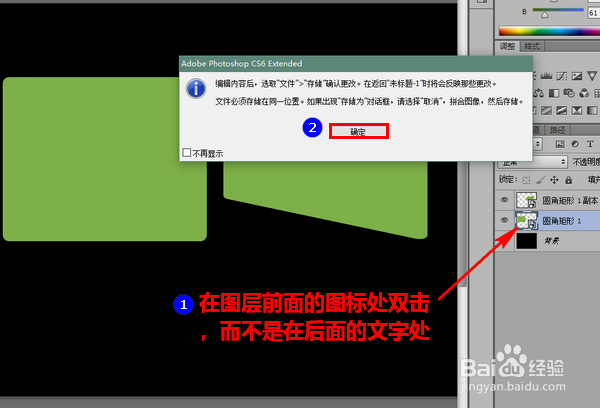 [图]5/7
[图]5/7这时,将新打开一个编辑图层页面。我们在该页面上书写两个汉字,再点击图层旁边的小叉关闭编辑图层。
 [图]6/7
[图]6/7在关闭时,会弹出提示框,问我们是否保存修改,选择“是”。
 [图]7/7
[图]7/7现在,回到之前的页面,就会发现两个智能对象图层都已经写上新加的文字了。其中那个新加的变形图层中的文字还根据图层变形的状态适当进行了调整。
 [图]软件PS作图智能对象
[图]软件PS作图智能对象编辑于2018-06-10,内容仅供参考并受版权保护
经验备注
我发现了这篇经验很有用:你也认同《PS怎样使用智能对象》的经验分享有价值,就请和朋友们一起分享吧。另外,PS怎样使用智能对象的经验内容仅供参考,如果您需解决具体问题(尤其法律、医学等领域),建议您详细咨询相关领域专业人士。经验知识实用生活指南-解决你所有的生活难题!未经许可,谢绝转载。本文网址:https://www.5058.cn/article/63acb44ac9de5b61fdc17e7f.html
生活/家居经验推荐
- Q[视频]华为天气小助手怎么恢复到桌面
- Q如果怎样清洗长毛地毯?
- Q该不该如何正确的跑步锻炼
- Q是什么如何正确的在鱼缸中种植水草
- Q哪儿微信如何能看到对方现在的位置?
- Q那儿宝妈如何做到工作与接孩子两不误?
- Q怎么做【电脑】第1期分享:必须掌握五个电脑...
- Q多久中考前十几天怎么冲刺
- Q帮助下北京孕妇如何建册建档?
- Q问大家如何饲养宠物螃蟹?
- Q告知知道车牌号怎么查询车主电话
- Q哪里玫红色怎么调
- Q这是如何在线上缴纳医保费用
- Q哪有怎样在网上预约办理离婚
- Q听说和女生聊天技巧,看了马上告别光棍。
- Q这里第一次坐飞机注意事项?
- Q头条打了狂犬疫苗后的注意事项
- Q该怎么政府怎样知道你是否加入其他国籍?
- Q有多少关于如何练字,分享给想练好书法的人
- Q摩尔庄园角色如何换肤?
- Q[视频]怎么设置电脑不黑屏
- QRunning Sheep第36关怎么通关?
- Q[视频]假如王者荣耀怎么转移号
已有 61879 位经验达人注册
已帮助 274924 人解决了问题

